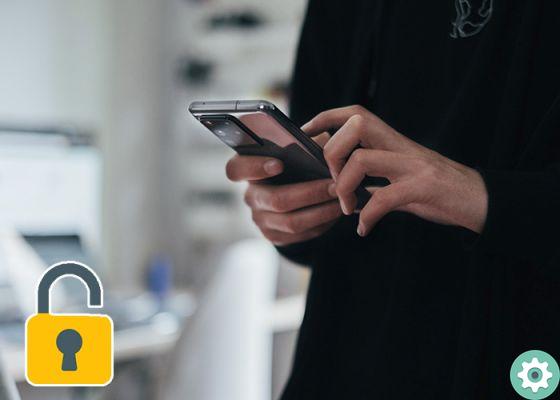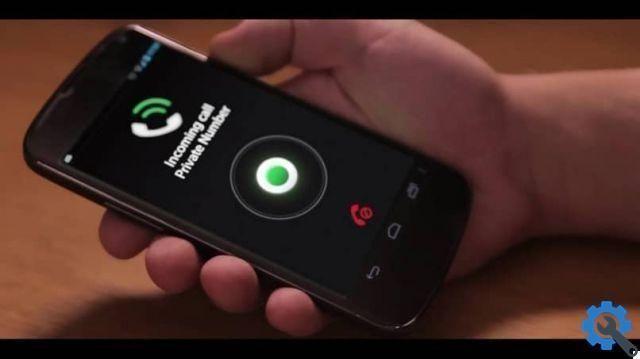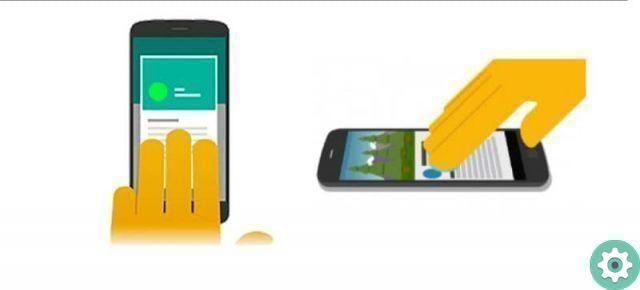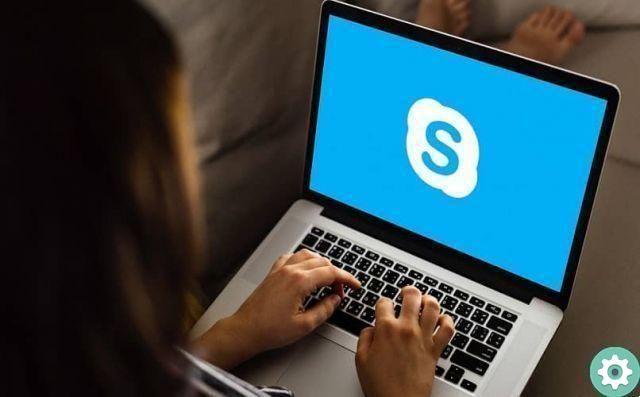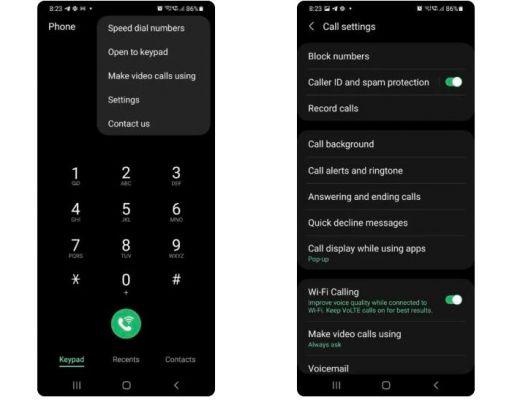Le confinement dans lequel a sombré une grande partie de la population mondiale a provoqué une curieuse reprise des ventes de webcam, au point d'épuiser stocks de certains des modèles les plus populaires. Et tout, parce que le monde a trouvé dans le les appels vidéo un moyen de rester en contact avec vos collègues, amis, famille et proches.
Mais que se passe-t-il si la quarantaine vous surprend sans webcam à portée de main pour passer un appel vidéo ? Dans ce cas, vous avez deux possibilités : l'une, passer des appels vidéo directement avec votre smartphone ou votre tablette, et l'autre, utilisez votre téléphone portable comme webcam pour votre ordinateur.
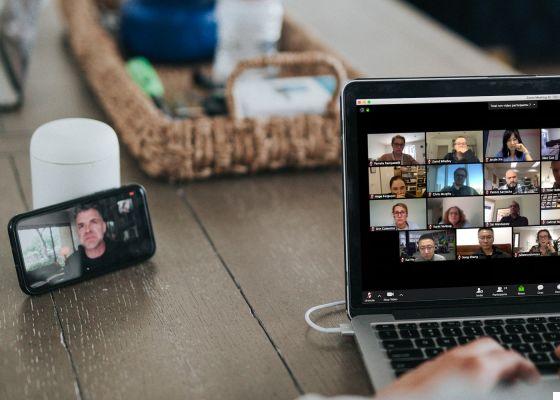
DroidCam pour utiliser votre téléphone portable comme webcam (avec ou sans câbles)
Bien qu'il existe plusieurs applications qui vous permettent d'utiliser un smartphone Android comme webcam pour votre ordinateur, dans ce cas nous avons décidé de miser sur Webcam sans fil DroidCam, une application gratuite avec plus de 5 millions d'installations, qui vous permet de utiliser n'importe quel appareil Android comme appareil photo pour votre ordinateur via Wi-Fi ou connexion via USB.
Avant de commencer, vous devez garder à l'esprit que la version gratuite de l'application a quelques limitations. Par exemple, vous ne pouvez diffuser que des vidéos avec une résolution de 480p et différents paramètres vidéo tels que l'effet miroir, la rotation, la possibilité de modifier le contraste ou la netteté ne sont pas disponibles. La version payante est également disponible sur Google Play, qui peut être achetée au prix de 4,99 euros.

Cela dit, afin de configurer un appareil Android en tant que webcam à l'aide de Droidcam, la première étape est télécharger le client pour Windows ou Linux, disponible sur le site du développeur. Avec le programme déjà installé, voici les étapes à suivre :
- Si vous souhaitez vous connecter sans fil, assurez-vous que votre ordinateur et votre téléphone portable sont connectés au même réseau Wi-Fi. Si vous comptez utiliser un câble USB, c'est le moment de connecter votre mobile à votre PC.
- Pour vous connecter, ouvrez le programme DroidCam Client sur votre ordinateur et sélectionnez la méthode d'appairage (Wi-Fi ou câble)
- Si vous utilisez la connexion par câble, vous devez avoir activé le débogage USB sur votre mobile et, par la suite, accepter l'avertissement qui apparaîtra à l'écran.
- Si vous avez décidé d'utiliser la connexion via Wi-Fi, ouvrez l'application DroidCam sur votre mobile et copiez l'adresse IP Wi-Fi de votre appareil dans la fenêtre DroidCam Client sur votre ordinateur. Si nécessaire, saisissez également le port correspondant. Vérifiez les options vidéo ou audio en fonction de ce que vous souhaitez diffuser.
- Dans le client de l'ordinateur, appuyez sur "Démarrer". Si tout se passe bien, une fenêtre apparaîtra avec l'aperçu vidéo de la caméra arrière du téléphone mobile (dans les paramètres de l'application, vous pouvez choisir quelle caméra de votre téléphone mobile vous préférez utiliser).

C'est tout. Vous pouvez maintenant utiliser le votre téléphone portable comme webcam pour passer des appels vidéo via des applications telles que Zoom, Skype, Microsoft Teams ou Google Meet. Il vous suffit de sélectionner votre appareil pendant la fenêtre de sélection de la caméra et du microphone avant de passer l'appel.
DroidCamX : version améliorée
Si DroidCam n'est pas à la hauteur, ses créateurs ont créé une autre version : DroidCamX. Cette version payante améliore la version gratuite à certains égards : n'a pas de publicité, a un Résolution 720P donc nous serons mieux vus dans les appels vidéo, il capture plus d'images par seconde donc notre image sera beaucoup plus nette et quelques fonctionnalités supplémentaires comme le mode miroir, allumer le flash pour nous éclairer et autre chose.